Creșterea numărului de vizitatori, potențiali clienți, este o cerință comună în administrarea unui site web pe WordPress. Fie că avem un blog, mass-media online, site de prezentare sau magazin online, cu toții ne dorim mai mulți, tot mai mulți vizitatori. Ce putem face în acest sens? Una din metode este fidelizarea vizitatorilor prin oferirea unor sisteme de abonare la noutățile de pe site. Aici sunt incluse buletinele de știri (newsletter), emailurile de marketing, dar și sistemele de notificare, așa numitele Web Push Notifications.
Ce este un sistem de notificare?
Notificările push (sau mai simplu: notificările) sunt mesaje cu clic afișate în partea de sus a desktopului utilizatorului sau a zonei de notificare de pe dispozitivul mobil. Acestea pot fi afișate chiar și atunci când browserul utilizatorului nu este deschis.
Pe lângă desktop, notificările funcționează și pe dispozitivele mobile. Acest lucru vă permite să vă notificați utilizatorii (clienții) ce folosesc dispozitive mobile cu cele mai recente actualizări și oferte. Notificările push web s-au dovedit a fi o modalitate foarte eficientă de a converti vizitatorii site-ului în clienți și fani fideli.
Un lucru de știut este diferența dintre tipul notificare pe care-l găsim la Facebook, Pinterest, LinkedIn sau alte servere populare și cel de la OneSignal. Dacă aveți o pagină pe Facebook dedicată site-ului atunci când puneți un nou material pe feed acesta nu va fi trimis la toți prietenii paginii. Va intra în joc un algoritm de calcul, specific fiecărui tip de serviciu online, iar mesajul dvs. va ajunge la un procent mai mic de 100% dintre abonați. Serviciul OneSignal prin specificul său va trimite la toți abonații un mesaj de avertizare cu privire la existența unui nou material pe site.
De asemenea, conform unui articol de pe blogul Oracle, randamentulul unui serviciu de tip push netification este net superior abonamentelor de tip newsletter (cu 50% mai mult).
Ce este OneSignal – Web Push Notifications?
OneSignal este un modul WordPress și reprezintă o modalitate ușoară de a crește implicarea utilizatorilor. OneSignal trimite abonaților notificări push orientate, astfel încât acestea să revină pe site. Durează doar câteva minute pentru instalare.
În calitate de partener VIP WordPress Gold, OneSignal a fost testat riguros pentru a funcționa și la volume mari de date, cu fiabilitate și ușurință de utilizare.
După configurare, vizitatorii dvs. se pot înscrie pentru a primi notificări push atunci când publicați o nouă postare. Vizitatorii primesc aceste notificări chiar și după ce au părăsit site-ul dvs., conducând astfel la reangajare.
Puteți configura livrarea notificărilor la intervale prestabilite, crea segmente de utilizator și puteți personaliza procesul de înscriere pentru vizitatori.
Planul gratuit al OneSignal permite vizarea a până la 30.000 de abonați cu notificări push.
Functionalități OneSignal
- Acceptă Chrome (Desktop și Android), Safari (Mac OS X), Microsoft Edge (Desktop și Android), Opera (Desktop și Android) și Firefox (Desktop și Android) atât pe site-urile HTTP cât și pe HTTPS.
- Notificări automate – Trimiteți notificări abonaților de fiecare dată când publicați o nouă postare. Sau configurați un memento care le este trimis automat dacă nu au mai revenit de câteva zile.
- Segmente de direcționare – Trimiteți notificări anumitor vizitatori în funcție de limbă, de câte ori au vizitat blogul dvs. sau chiar configurați propriile dvs. atribute de utilizator pe care le puteți viza.
- Personalizare Opt-In – Alegeți când și cum să solicitați vizitatorilor să opteze pentru notificările browserului. Personalizați promptul pe care îl văd prima dată.
- Analize în timp real – Consultați notificările livrate în timp real și urmăriți-le în timp ce se transformă în vizitatori.
- Testare A / B – Încercați diferite mesaje cu un set mai mic de vizitatori pentru a afla ce mesaje sunt mai eficiente și apoi trimiteți mesajul mai eficient restului vizitatorilor dvs.
- Notificări programate – Planificați notificările care vor fi livrate în viitor, pe baza fusului orar al utilizatorului sau chiar în funcție de aceeași oră din zi în care au vizitat ultima dată site-ul dvs. web.
Instalarea modulului OneSignal
One Signal – Web Push Notifications este un plugin (modul), așadar se instalează la fel ca oricare alt modul.
Pentru început trebuie să fiți autentificat în WordPress ca administrator, apoi din Module → Adaugă modul scrieți în câmpul de căutare numele modului: One Signal.
Click pe Instalează acum, apoi pe Activează. Modulul va fi vizibil și accesibil din meniul OneSignal Push (în partea de jos a meniului din stânga):
Dacă faceți clic pe meniu se va deschide fereastra de administrare și setare a modulului.
Pașii necesari setării modulului sunt:
1. Creerea unui cont OneSignal
PEntru a putea utiliza modulul OneSignal trebuie să creem un cont pe site-ul OneSginal: https://onesignal.com/ sau, dacă aveți deja cont, să legați noul site de contul existent.
Platforma OneSignal permite crearea unui cont folosnd datele de la câteva rețele publice, ceea ce face ca autentificarea în sistem să fie simplă.
După autentificare veți obține un ecran cum este în imaginea de mai jos. Faceți clic pe butonul NEW APP/WEBSITE.
Pașii pentru crearea contului sunt următorii:
1. alegeți un nume pentru aplicație sau direct numele site-ului. Numele este util pentru a-l identifica în lista de aplicații, mai ales dacă veți pune pe acest cont și alte aplicații/site-uri.
2. selectați platforma. Pentru un site web platforma este Web Push.
3. clic pe Next: Configure Your Platform
În acest moment aplicația a fost creată și trebuie configurată.
4. din cele trei opțiuni selectați: WordPress Plugin or Website Builder. For sites using WordPress, Blogger, Shopify, or other content management systems.
5. se va deschide o fereastră cu mai multe tipuri de CMS. Selectați WordPress.
Acuma scrolați cu mouseul mai jos, unde veți vedea un formular:
SITE NAME: numele site-ului, este obligatoriu
SITE URL: adresa site-ului cu tot cu protocol. Este preferabil să aveți instalat un certificat de securitate SSL pe server! Dacă nu aveți cereți acest lucru firmei de găzduire (certificatul de securitate sporește securitatea site-ului și punctajul google). Pentru a vedea dacă aveți certificat de securitate instalat verificați ca site-ul să aibe: https (cu s) în fața numelui de domeniu.
AUTO RESUBSCRIBE (HTTPS ONLY): dacă și numai dacă aveți certificat de securitate puteți activa această opțiune!
DEFAULT ICON URL: un logo al siteului. Acesta trebuie să fie mai mare decât 192 x 192 px. Dacă folosiți un URL (de exemplu aveți logoul pe server), aveți grijă ca acesta să fie de tip secure (https). Altfel putețu uploada logoul direct pe serverul OneSignal.
My site is not fully HTTPS: dacă nu tot site-ul este secure
6. odată salvat formularul se vor genera codurile ce vor trebui puse în site-ul web:
7. APP ID și API KEY se folosesc în configurarea modulului din site. Așadar încă nu închideți fereastra cu setările contului de pe OneSignal. Deshideți din nou configurările modulului și selkectați tabul: Configuration:
Copiați cele două șiruri de caractere în câmpurile potrivite. Al treilea câmp Safari Web ID îl veți completa la pasul de mai jos:
9. acuma puteți face clic pe butonul Finish din fereastra de setare de pe onesignal.com:
și selecta Apples Safari:
introduceți și aici numele site-ului și URL-ul. (atenția la URL, să fie fără slash la final).
Next și selectați platforma: WordPress.
Copiați ID-ul de la Your Safari Web ID în configurarea modulului de la punctul 8 și salvați.
10. dacă totul a decurs bine ar trebui acuma să aveți la setările de pe onesignal Active:
11. reveniți la setările modulului de pe site. Verificați încă o dată să fie toate cele trei câmpuri completate și salvați (butonul este în partea de jos a paginii).
Dacă veți reîncărca site-ul într-un browser fără a fi logat în partea de jos a ecranului o să vedeți butonul de abonare cu un „clopoțel” specific acestui modul.

2. Personalizarea notificării OneSignal
Observație. Tot modulul este în limba engleză, la fel și mesajele afișate vizitatorilor. Dacă ținta dvs. o reprezintă publicul din România atunci va trebui să investiți un pic de timp în traducerea mesajelor.
O primă setare ar fi să bifați: „Automatically prompt new site visitors with OneSignal Slide Prompt before Native Browser Prompt (recommended)” – după care să salvați. Dacă reîncărcați site-ul într-o fereastră nouă veți observa că în partea de sus apare o notificare asemănătoare cu cea de mai jos:
Mesajul, așa cum am spus, este în limba engleză. El poate fi personalizat din aceeași fereastră de configurări din câmpul de mai jos:
O altă setare utilă este personalizarea „clopoțelului”:
3. Trimiterea notificării
La publicarea unui articol sau pagini automat abonatul va primi o notificare. Puteți seta ca această notificare să nu fie automatp (nerecomandabil):
 De asemenea puteți seta dacă să trimiteți notificarea sau nu și din interfața de editare a unui articol (opțiune utilă la update-uri):
De asemenea puteți seta dacă să trimiteți notificarea sau nu și din interfața de editare a unui articol (opțiune utilă la update-uri):
Editor clasic (este prima opțiune de sus):
Editor cu blocuri (este ultima opțiune din tabul: Document):
De reținut: modulul vă ajută să ajungeți cu informații mult mai repede și mai direct la abonați. Spre deosebire de celelalte sisteme, acesta trimite 100% la toți abonații notificările de noi articole în site sau magazin. Mesajele se pot traduce în limba română și se pot personaliza. Există și alte setări mai complexe pe care le puteți descoperi și singuri pe măsură ce vă obișnuiți cu modulul.
Mult succes!
Dacă aveți probleme puteți să ne scrieți în formularul de mai jos.
Dacă v-a plăcut articolul, vă rugăm să-l faceți cunoscut pe facebook.




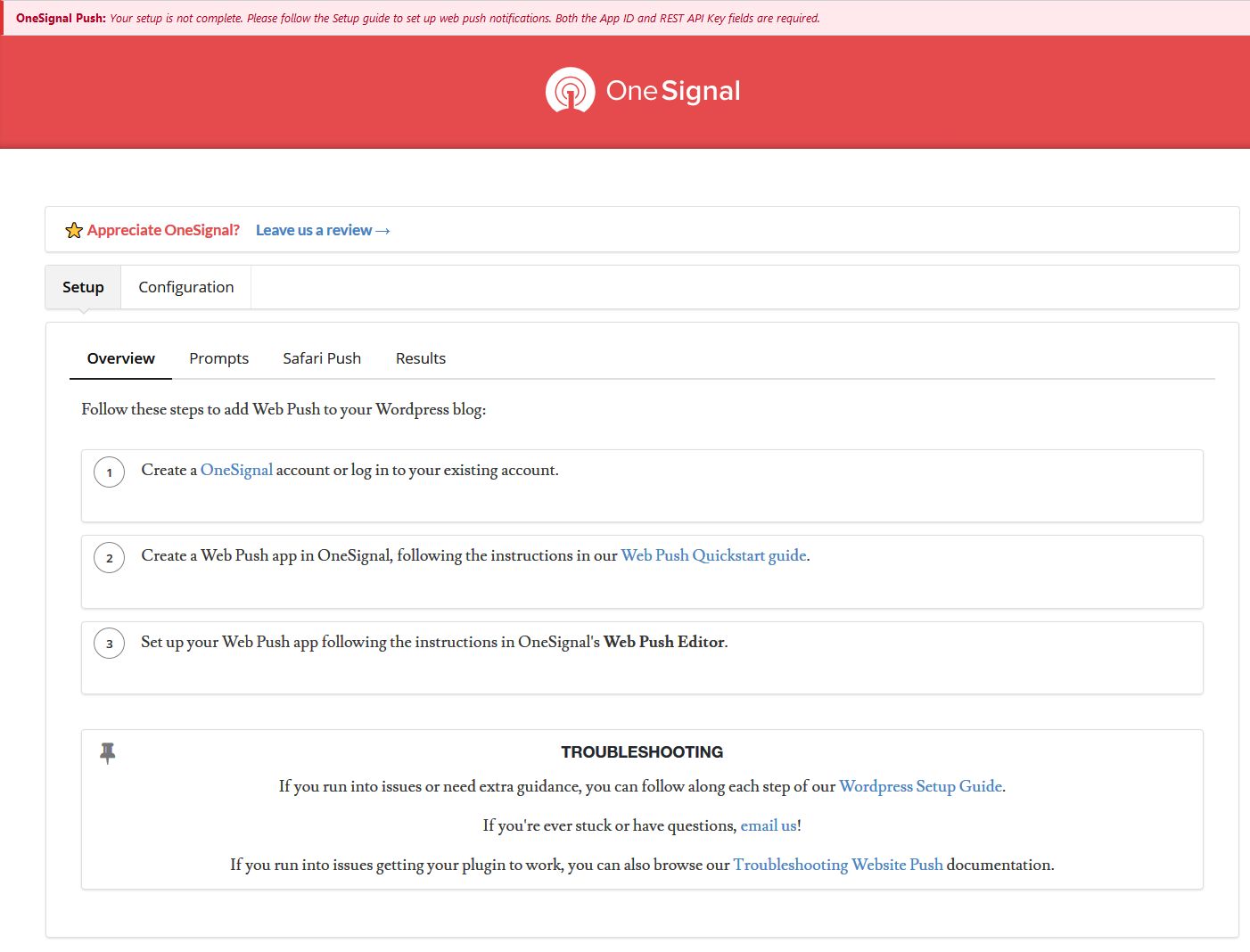



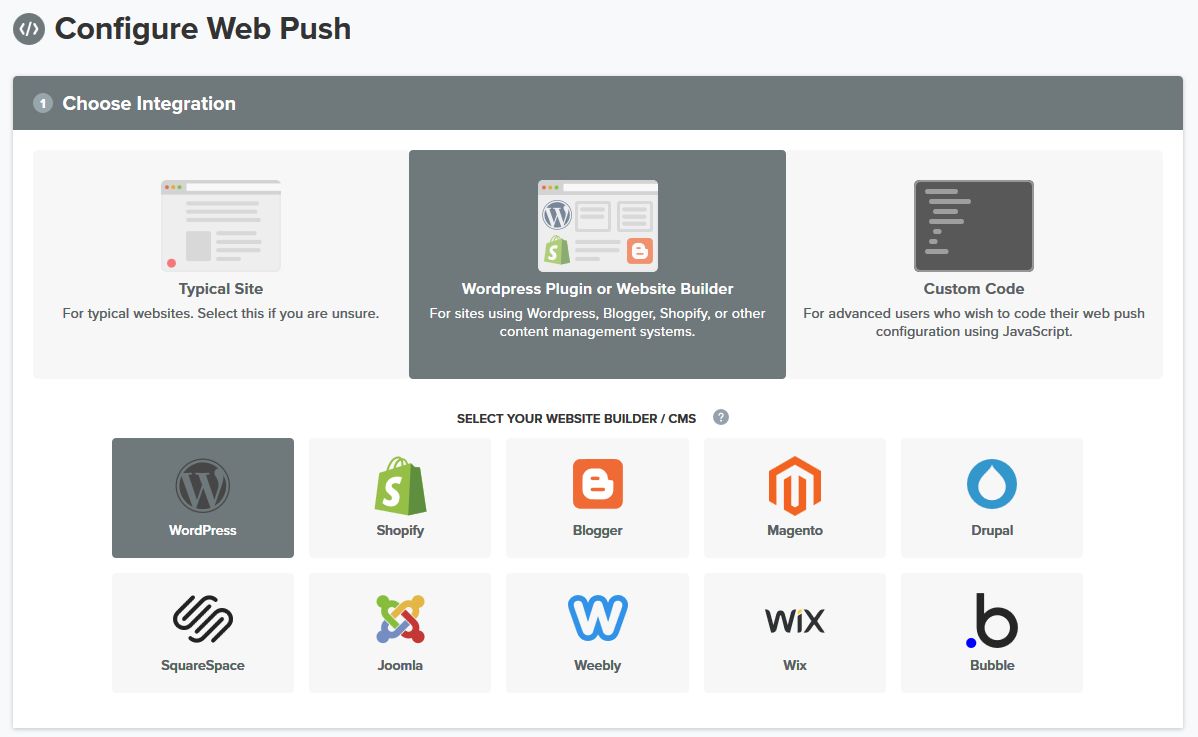

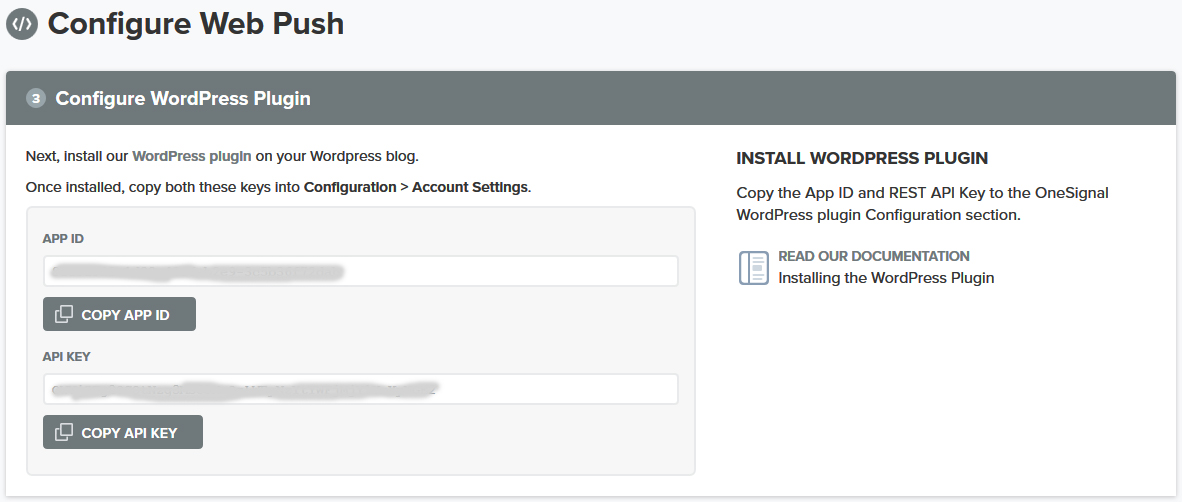




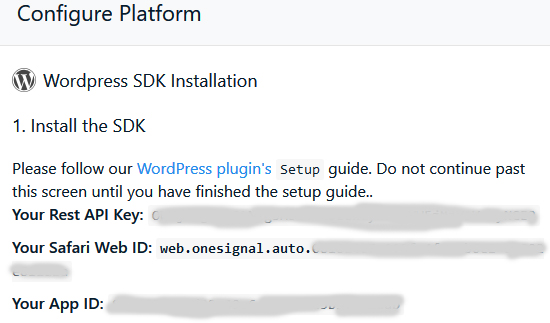

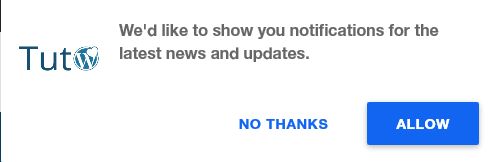





Comentarii recente